HL-2170W
FAQ et Diagnostic |
Points importants à vérifier avant de configurer votre appareil Brother pour un réseau sans fil.
Veuillez vérifier les points suivants avant de connecter votre appareil Brother à un réseau sans fil.
- Configurer l'appareil Brother pour un réseau sans fil en utilisant la fonction SecureEasySetup™, Wi-Fi Protected Setup ou AOSS™. (Recommandé)
- Configurer manuellement l'appareil Brother pour un réseau sans fil.
- Paramétrage des fonctions de votre point d'accès sans fil
- Allocation d'adresse IP
Configurer l'appareil Brother pour un réseau sans fil en utilisant la fonction SecureEasySetup™, Wi-Fi Protected Setup ou AOSS™. (Recommandé)
Si votre point d'accès/routeur sans fil prend en charge l'une des fonctions SecureEasySetup™, Wi-Fi Protected Setup ou AOSS™, vous pouvez connecter facilement votre appareil Brother à votre réseau sans fil, sans besoin d'utiliser un ordinateur. Pour confirmer si votre point d'accès/routeur sans fil prend en charge SecureEasySetup™, WPS ou AOSS™, veuillez vérifier si votre point d'accès/routeur sans fil possède le symbole SecureEasySetup™, WPS ou AOSS™ indiqué ci-dessous.
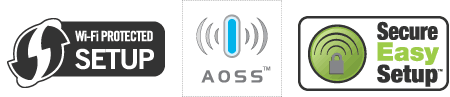
Cliquez ici pour apprendre comment configurer l'appareil Brother pour un réseau sans fil en utilisant SecureEasySetup™, WPS ou AOSS™.™.
Configurer manuellement l'appareil Brother pour un réseau sans fil
Avant de configurer les paramètres sans fil, vous devez connaître votre nom de réseau: (SSID, ESSID) et votre clé réseau.
Faites l'une des choses suivantes pour trouver le nom du réseau (SSID, ESSID) et la clé réseau :
- Regardez sur le côté de votre point d'accès/routeur sans fil.
REMARQUE : L'illustration ci-dessous peut différer de votre propre produit.
- Consultez la documentation fournie avec votre point d'accès/routeur sans fil.
- Le nom de réseau initial peut correspondre au nom du fabricant ou au nom du modèle.
- Si vous ne pouvez toujours pas trouver les informations de sécurité, veuillez contacter le fabricant du point d'accès/routeur sans fil, votre administrateur réseau ou votre fournisseur de services Internet.
WPA-PSK/WPA2-PSK est l'une des méthodes d'authentification qui utilise une clé pré-partagée de type Pre-Shared Key (PSK) qui comporte au moins 8 caractères jusqu`'à un maximun de 63 caractères.
Paramétrage des fonctions de votre point d'accès/routeur sans fil
Suivant le point d'accès/routeur sans fil utilisé, certaines fonctions du point d'accès/routeur sans fil peuvent causer des interférences avec la communication sans fil entre l'ordinateur et l'appareil Brother. Consultez les informations livrées avec votre point d'accès/routeur sans fil et confirmez le paramétrage des fonctions. Si les fonctions suivantes sont activées, veuillez modifer le paramètre.
- SSID multiples
Cette fonction vous permet de configurer plusieurs SSID avec un seul point d'accès/routeur sans fil. Chaque SSID peut utiliser des méthodes d'authentification et de chiffrage différentes de façon à pouvoir connecter en même temps des périphériques sans fil possédant différents niveaux de sécurité. Cependant, si vous voulez connecter tous les périphériques sur un réseau spécifique, ces périphériques doivent utiliser le même SSID. Dans de nombreux cas, des périphériques utilisant des SSID différents ne peuvent pas communiquer et recevoir des données entre eux. Configurez votre ordinateur sans fil et votre appareil Brother avec le même SSID utilisé aussi par votre point d'accès/routeur sans fil.
REMARQUE : L'illustration ci-dessous peut différer du produit que vous utilisez et les méthodes de chiffrage ne servent qu'à titre d'exemple.
- Séparateur privé (Privacy Separator)
Cette fonction isole tous les périphériques sans fil connectés à votre point d'accès/routeur sans fil et empêche les périphériques sans fil de se connecter et d'envoyer des données vers d'autres périphériques dans le réseau sans fil.
Lorsque cette fonction est activée, les périphériques sans fil tels que votre ordinateur ou votre appareil Brother ne pourront pas communiquer entre eux. Pour connecter l'appareil Brother aux autres périphériques, veuillez désactiver cette fonction sur votre point d'accès/routeur sans fil.
- Filtrage d'adresse MAC
Le filtrage d'adresse MAC est une fonction qui permet seulement à une adresse MAC spécifique configurée dans le point d'accès/routeur sans fil de se connecter. Si vous utilisez le filtrage d'adresse MAC dans le point d'accès/routeur sans fil, vous devez configurer l'adresse MAC de votre appareil Brother.
Vous pouvez trouver l'adresse IP ou le nom de noeud de votre appareil Brother en imprimant la liste de la configuration réseau. Cliquez ici pour apprendre comment imprimer la liste de configuration réseau.
Filtrage d'adresse MAC
- Allocation d'adresse IP
Avant d'assigner une adresse IP manuellement en mode statique, veuillez lire ce qui suit.
L'adresse IP que vous voulez assigner à votre appareil Brother :- Doit être choisie en dehors de la rangée d'adresses assignées pour le serveur DHCP.
- Doit être différente de celle qui a déjà été assignée à un autre périphérique sur votre réseau.
- Doit être dans le même réseau que celle de votre ordinateur et point d'accès/routeur sans fil.
Si l'adresse IP assignée à votre ordinateur est 192.168.1.xx, assignez n'importe quel chiffre qui n'a pas encore été assigné à un autre périphérique (par ex.: 192.168.1.10). Les trois premières séries de numéros (192.168.1 comme indiqué dans cet exemple) doivent être les mêmes.
- Assigner une adresse IP automatiquement
Si votre point d'accès/routeur sans fil prend en charge la fonction de serveur DHCP, l'adresse IP peut être assignée automatiquement. Pour plus d'information, consultez la documentation fournie avec votre point d'accès/routeur sans fil.
